access数据库导入和导出
Access中的数据导入导出技巧
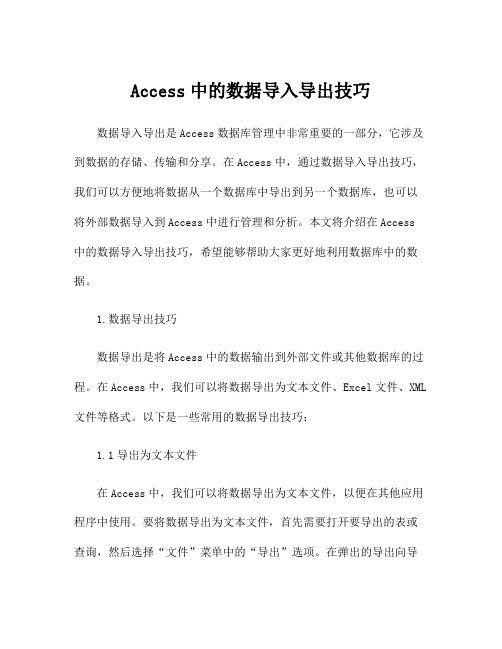
Access中的数据导入导出技巧数据导入导出是Access数据库管理中非常重要的一部分,它涉及到数据的存储、传输和分享。
在Access中,通过数据导入导出技巧,我们可以方便地将数据从一个数据库中导出到另一个数据库,也可以将外部数据导入到Access中进行管理和分析。
本文将介绍在Access 中的数据导入导出技巧,希望能够帮助大家更好地利用数据库中的数据。
1.数据导出技巧数据导出是将Access中的数据输出到外部文件或其他数据库的过程。
在Access中,我们可以将数据导出为文本文件、Excel文件、XML 文件等格式。
以下是一些常用的数据导出技巧:1.1导出为文本文件在Access中,我们可以将数据导出为文本文件,以便在其他应用程序中使用。
要将数据导出为文本文件,首先需要打开要导出的表或查询,然后选择“文件”菜单中的“导出”选项。
在弹出的导出向导中,选择导出的文件格式为“文本文件”,然后按照提示完成导出设置即可。
1.2导出为Excel文件许多用户习惯用Excel来处理数据,因此将Access中的数据导出为Excel文件是很常见的需求。
在Access中,我们可以将数据导出为Excel文件,具体操作与导出为文本文件类似,只是在选择导出的文件格式时需要选择“Microsoft Excel”格式。
1.3导出为XML文件XML是一种常用的数据交换格式,在Access中,我们也可以将数据导出为XML文件以便在其他系统中使用。
要将数据导出为XML文件,同样需要打开要导出的表或查询,然后选择“文件”菜单中的“导出”选项。
在导出向导中选择导出的文件格式为“XML文件”,然后按照提示完成导出设置。
1.4导出为其他数据库格式除了上述几种格式外,Access还支持将数据导出为其他数据库的格式,如MySQL、SQL Server等。
这需要安装相应的数据库驱动程序,然后在导出向导中选择对应的数据库格式进行导出设置。
2.导出设置技巧在进行数据导出时,有一些设置可以帮助我们更好地控制导出的数据内容和格式,以下是一些常用的导出设置技巧:2.1字段分隔符和文本限定符在导出文本文件时,可以设置字段的分隔符和文本的限定符,以便在其他应用程序中更好地读取和处理导出的数据。
Access数据库的操作

一:保存导入规格(在先有表中添加数据)1.打开已在本文"症状"一节中提到的问题的数据库。
2.在文件菜单上指向获取外部数据,然后单击导入。
3.在导入对话框中单击文本文件,在文件类型列表。
4.查找,然后选择所要导入的文本文件,然后单击导入。
5.在导入文本向导中,单击下一步。
6.单击以选中第一个行包含字段名称,然后单击高级。
7.在导入规范对话框中的在字段信息窗格中单击以选择要导入的字段的跳过列下的复选框。
8.导入规格对话框中单击另存为。
9.在保存导入/导出规格中单击确定,对话框,然后单击确定以退出导入规范对话框。
10.在导入文本向导中,单击下一步。
11.单击以选择在一现有表复选框,然后选择您要将数据导入现有的表。
单击下一步,然后单击完成。
12.当您收到以下消息时,请单击确定:二:导入到新表的数据1.打开已在本文"症状"一节中提到的问题的数据库。
2.在文件菜单上指向获取外部数据,然后单击导入。
3.在导入对话框中单击文本文件,在文件类型列表。
4.查找,然后选择所要导入的文本文件,然后单击导入。
5.在导入文本向导中,单击下一步。
6.单击以选中在第一个行包含字段名称复选框,然后单击高级。
7.在导入规范对话框中的在字段信息窗格中单击以选择要导入的字段的跳过列下的复选框。
8.单击确定以退出该导入规格对话框。
9.在导入文本向导中,单击下一步。
10.单击在一个新建表,然后单击下一步。
11.在导入文本向导中,单击下一步用默认域名称和数据类型给出。
12.在导入文本向导中,单击让Access 添加主键,然后单击下一步。
13.单击完成退出导入文本向导。
14.当您收到以下消息时,请单击确定:三:重现行为的步骤1.启动Microsoft Office Access,然后创建一个新的数据库。
2.在新数据库中创建以以下各列命名雇员的表:Column Name Data type-------------------------EmplD TextEmpname Text3.定义EmpID字段上的主键。
Access数据导入和导出

Access数据导入和导出Access是一款功能强大的数据库管理软件,它可以帮助用户方便地导入和导出数据。
本文将介绍Access中的数据导入和导出功能,以及相关的操作步骤和注意事项。
一、数据导入数据导入是将外部数据源的数据导入到Access数据库中的过程。
Access支持多种数据源的导入,包括Excel、CSV、文本文件等。
1. 导入Excel数据:步骤一:打开Access数据库,选择要导入数据的表格。
步骤二:点击“外部数据”选项卡,在“导入”组中选择“Excel”。
步骤三:浏览并选择要导入的Excel文件,点击“确定”。
步骤四:选择要导入的Excel表格,点击“下一步”。
步骤五:按照向导指示选择导入设置,点击“下一步”。
步骤六:指定数据表的名称,点击“完成”。
2. 导入CSV或文本文件:步骤一:打开Access数据库,选择要导入数据的表格。
步骤二:点击“外部数据”选项卡,在“导入”组中选择“文本文件”。
步骤三:浏览并选择要导入的CSV或文本文件,点击“导入”。
步骤四:按照向导指示选择导入设置,点击“下一步”。
步骤五:指定数据表的名称,点击“完成”。
二、数据导出数据导出是将Access数据库中的数据导出到外部文件的过程。
Access支持导出为Excel、CSV、文本文件等格式。
1. 导出为Excel文件:步骤一:打开Access数据库,选择要导出数据的表格。
步骤二:点击“外部数据”选项卡,在“导出”组中选择“Excel”。
步骤三:按照向导指示选择导出设置,点击“下一步”。
步骤四:选择导出的Excel文件路径和名称,点击“完成”。
2. 导出为CSV或文本文件:步骤一:打开Access数据库,选择要导出数据的表格。
步骤二:点击“外部数据”选项卡,在“导出”组中选择“文本文件”。
步骤三:按照向导指示选择导出设置,点击“下一步”。
步骤四:选择导出的CSV或文本文件路径和名称,点击“完成”。
三、注意事项1. 在导入数据时,确保源数据的格式和目标数据表的字段类型匹配,以避免数据丢失或不准确。
数据库表导入与导出方法
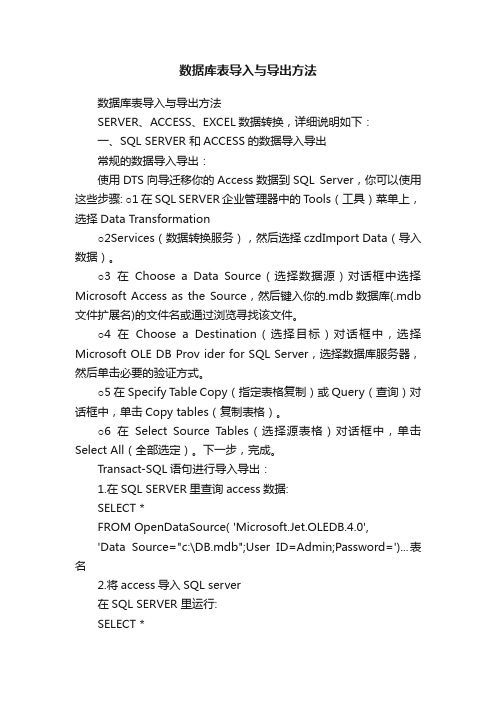
数据库表导入与导出方法数据库表导入与导出方法SERVER、ACCESS、EXCEL数据转换,详细说明如下:一、SQL SERVER 和ACCESS的数据导入导出常规的数据导入导出:使用DTS向导迁移你的Access数据到SQL Server,你可以使用这些步骤: ○1在SQL SERVER企业管理器中的Tools(工具)菜单上,选择Data Transformation○2Services(数据转换服务),然后选择 czdImport Data(导入数据)。
○3在Choose a Data Source(选择数据源)对话框中选择Microsoft Access as the Source,然后键入你的.mdb数据库(.mdb 文件扩展名)的文件名或通过浏览寻找该文件。
○4在Choose a Destination(选择目标)对话框中,选择Microsoft OLE DB Prov ider for SQL Server,选择数据库服务器,然后单击必要的验证方式。
○5在Specify Table Copy(指定表格复制)或Query(查询)对话框中,单击Copy tables(复制表格)。
○6在Select Source Tables(选择源表格)对话框中,单击Select All(全部选定)。
下一步,完成。
Transact-SQL语句进行导入导出:1.在SQL SERVER里查询access数据:SELECT *FROM OpenDataSource( 'Microsoft.Jet.OLEDB.4.0','Data Source="c:\DB.mdb";User ID=Admin;Password=')...表名2.将access导入SQL server在SQL SERVER 里运行:SELECT *INTO newtableFROM OPENDATASOURCE ('Microsoft.Jet.OLEDB.4.0','Data Source="c:\DB.mdb";User ID=Admin;Password=' )...表名3.将SQL SERVER表里的数据插入到Access表中在SQL SERVER 里运行:insert into OpenDataSource( 'Microsoft.Jet.OLEDB.4.0','Data Source=" c:\DB.mdb";User ID=Admin;Password=')...表名(列名1,列名2)select 列名1,列名2 from sql表实例:insert into OPENROWSET('Microsoft.Jet.OLEDB.4.0','C:\db.mdb';'admin';'', Test)select id,name from TestINSERT INTO OPENROWSET('Microsoft.Jet.OLEDB.4.0', 'c:\trade.mdb';'admin'; '', 表名)SELECT *FROM sqltablename二、SQL SERVER 和EXCEL的数据导入导出1、在SQL SERVER里查询Excel数据:SELECT *FROM OpenDataSource( 'Microsoft.Jet.OLEDB.4.0','Data Source="c:\book1.xls";User ID=Admin;Password=;Extended properties=Excel 5.0')...[Sheet1$] 下面是个查询的示例,它通过用于Jet 的OLE DB 提供程序查询Excel 电子表格。
access数据库导出sql语句

access数据库导出sql语句Access数据库是一种常用的关系型数据库管理系统,它提供了一套完整的工具和功能,用于创建、管理和查询数据库。
其中,导出SQL语句是Access数据库中的一项重要功能,它可以将数据库中的数据和结构以SQL语句的形式导出,方便在其他数据库系统中使用。
下面列举了10个常见的导出SQL语句的操作和示例。
1. 导出整个表的SQL语句:```SELECT * INTO new_table FROM old_table;```该语句将old_table表中的所有数据导出到new_table表中。
2. 导出指定表的结构SQL语句:```SELECT * INTO new_table FROM old_table WHERE 1=0;```该语句将old_table表的结构导出到new_table表中,但不包含数据。
3. 导出指定表的数据SQL语句:```SELECT * INTO new_table FROM old_table;```该语句将old_table表中的所有数据导出到new_table表中。
4. 导出指定表的部分数据SQL语句:```SELECT * INTO new_table FROM old_table WHERE 条件;```该语句将old_table表中满足条件的数据导出到new_table表中。
5. 导出指定表的指定字段SQL语句:```SELECT field1, field2 INTO new_table FROM old_table;```该语句将old_table表中的field1和field2字段导出到new_table 表中。
6. 导出指定表的指定字段和数据SQL语句:```SELECT field1, field2 INTO new_table FROM old_table WHERE 条件;```该语句将old_table表中满足条件的field1和field2字段导出到new_table表中。
access数据库导出表结构

一、Introduction在进行软件开发或数据分析工作时,我们经常需要对数据库的表结构进行导出和分析。
Access数据库是一种常见的关系型数据库管理系统,它包含了许多用于存储和管理数据的表。
导出Access数据库的表结构对于了解数据库的组织和设计非常重要。
在本文中,我们将介绍如何使用Access数据库导出表结构的方法,帮助读者更好地理解和处理数据库中的数据。
二、使用Access导出表结构的步骤1. 打开Access数据库打开你的Access数据库。
在数据库文件打开之后,可以看到数据库中包含的各个表格和其他对象。
2. 选择要导出的表格在Access数据库中,定位并选择你希望导出表结构的表格。
可以单击表格名称以选中该表格。
3. 导出表格结构在选中了要导出的表格后,点击菜单栏中的“文件”选项,然后选择“导出”命令。
在弹出的导出对话框中,可以选择“结构导出”选项。
在选择导出路径后,点击“确定”按钮,Access会将选中的表格的结构导出为一个新的文件。
4. 格式选择在导出对话框中,可以选择导出文件的格式。
常见的格式包括XML、CSV、Excel等。
根据自己的需求选择合适的格式。
5. 完成导出完成上述步骤后,点击“完成”按钮,Access会开始导出选中表格的结构。
导出完成后,可以在选择的导出路径中找到导出的文件,里面包含了该表格的结构信息。
三、导出表结构的应用1. 数据库设计分析通过导出表结构,我们可以更好地了解数据库的设计和组织结构。
可以分析表格之间的关系,字段的数据类型和长度,主键和外键的定义等,有助于评估数据库的设计合理性和优化余地。
2. 数据迁移和同步在进行数据库迁移或数据同步的过程中,导出表结构可以帮助我们更好地准备目标数据库的结构。
通过比较源数据库和目标数据库的表结构,可以更好地确定数据迁移的方案和策略。
3. 编程开发在软件开发过程中,对数据库表结构的了解是十分重要的。
通过导出表结构,可以更好地理解数据库设计人员的意图,设计出更符合数据库结构的程序代码。
Access数据库教程从入门到精通
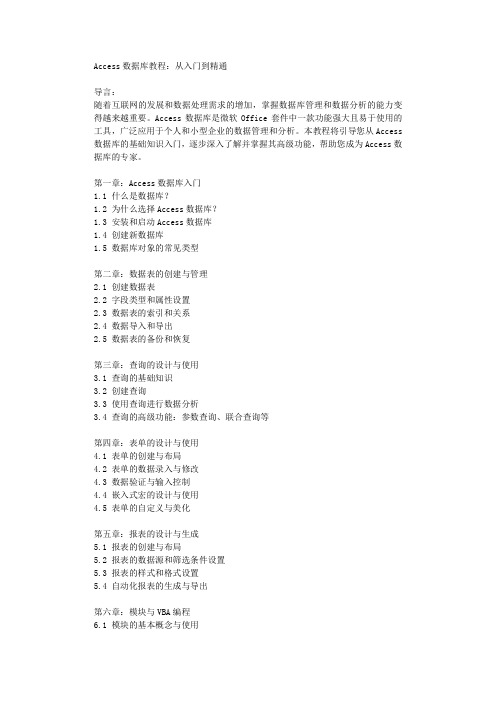
Access数据库教程:从入门到精通导言:随着互联网的发展和数据处理需求的增加,掌握数据库管理和数据分析的能力变得越来越重要。
Access数据库是微软Office套件中一款功能强大且易于使用的工具,广泛应用于个人和小型企业的数据管理和分析。
本教程将引导您从Access 数据库的基础知识入门,逐步深入了解并掌握其高级功能,帮助您成为Access数据库的专家。
第一章:Access数据库入门1.1 什么是数据库?1.2 为什么选择Access数据库?1.3 安装和启动Access数据库1.4 创建新数据库1.5 数据库对象的常见类型第二章:数据表的创建与管理2.1 创建数据表2.2 字段类型和属性设置2.3 数据表的索引和关系2.4 数据导入和导出2.5 数据表的备份和恢复第三章:查询的设计与使用3.1 查询的基础知识3.2 创建查询3.3 使用查询进行数据分析3.4 查询的高级功能:参数查询、联合查询等第四章:表单的设计与使用4.1 表单的创建与布局4.2 表单的数据录入与修改4.3 数据验证与输入控制4.4 嵌入式宏的设计与使用4.5 表单的自定义与美化第五章:报表的设计与生成5.1 报表的创建与布局5.2 报表的数据源和筛选条件设置5.3 报表的样式和格式设置5.4 自动化报表的生成与导出第六章:模块与VBA编程6.1 模块的基本概念与使用6.2 VBA编程入门6.3 使用VBA自定义数据库操作6.4 事件与触发器的应用第七章:安全性与权限管理7.1 数据库的安全性设置7.2 用户和组的管理7.3 权限的分配和控制7.4 数据库加密及访问控制第八章:网络与共享数据库8.1 数据库的网络共享8.2 远程访问和管理数据库8.3 数据库备份与同步8.4 高并发环境下的数据库性能调优结语:通过本教程的学习,您将掌握Access数据库的基本概念和操作技巧,能够独立创建、管理和分析数据库,同时还能应用VBA编程实现更复杂的功能。
Access数据库的数据迁移与导入导出

Access数据库的数据迁移与导入导出随着数据的积累和需要的改变,数据迁移和导入导出成为了管理数据库的重要任务。
为了保证数据的完整性和安全性,合理的数据迁移和导入导出方案至关重要。
本文将介绍Access数据库中数据迁移和导入导出的方法和步骤,帮助读者更好地管理和利用数据库中的数据。
一、准备工作在进行数据迁移和导入导出之前,我们需要先进行一些准备工作。
1.备份数据库在任何数据库操作之前,备份数据库都是必要的。
这样,在数据迁移或导入导出出现问题时,我们可以快速恢复到之前的状态。
打开Access数据库管理工具,选择“文件”菜单,然后选择“备份数据库”,按照提示进行备份。
2.目标数据库的创建如果我们希望将数据迁移到一个新的数据库中,我们需要先创建这个目标数据库。
在Access中,选择“文件”菜单,然后选择“新建”,按照提示创建一个新的数据库。
二、数据迁移数据迁移是将一个数据库中的数据全部或部分迁移到另一个数据库中的过程。
在Access中,我们可以通过以下步骤进行数据迁移。
1.打开源数据库首先,打开源数据库,即我们需要迁移数据的数据库。
2.选择迁移方式在Access中,我们可以选择多种方式来实现数据迁移。
其中一种常用的方式是使用“复制表”功能。
在源数据库中,选择“外部数据”菜单,然后选择“复制表”。
在弹出的对话框中,选择要迁移的表格,以及目标数据库中的目标表格,点击“确定”开始迁移。
3.确认迁移结果迁移完成后,我们需要确认迁移结果是否符合预期。
打开目标数据库,查看迁移后的数据是否正确。
三、数据导入数据导入是将外部数据文件(如Excel、CSV等)导入到Access数据库中的过程。
在Access中,我们可以通过以下步骤进行数据导入。
1.打开目标数据库首先,打开目标数据库,即我们希望将外部数据导入的数据库。
2.选择导入方式在Access中,我们可以选择多种方式来实现数据导入。
其中一种常用的方式是使用“导入电子表格”功能。
- 1、下载文档前请自行甄别文档内容的完整性,平台不提供额外的编辑、内容补充、找答案等附加服务。
- 2、"仅部分预览"的文档,不可在线预览部分如存在完整性等问题,可反馈申请退款(可完整预览的文档不适用该条件!)。
- 3、如文档侵犯您的权益,请联系客服反馈,我们会尽快为您处理(人工客服工作时间:9:00-18:30)。
一、excel数据导入到access数据库(1)直接导入法1.启动Access,新建一数据库文件。
2.在“表”选项中,执行“文件→获取外部数据→导入”命令,打开“导入”对话框。
3.按“文件类型”右侧的下拉按钮,选中“Microsoft Excel(.xls)”选项,再定位到需要转换的工作簿文件所在的文件夹,选中相应的工作簿,按下“导入”按钮,进入“导入数据表向导”对话框(图1)。
4.选中需要导入的工作表(如“工程数据”),多次按“下一步”按钮作进一步的设置后,按“完成”按钮。
注意:如果没有特别要求,在上一步的操作中直接按“完成”按钮就行了。
5.此时系统会弹出一个导入完成的对话框,按“确定”按钮。
至此,数据就从Excel中导入到Access中。
(2)建立链接法1.启动Access,新建一数据库文件。
2.在“表”选项中,执行“文件→获取外部数据→链接表”命令,打开“链接”对话框。
二、Access中数据导入excel在Excel中使用Access数据你可能想在Excel工作簿中使用Access数据,以便利用数据分析和绘制图表功能、数据排列和布局的灵活性或其他一些Access中不可用的功能。
将Access数据复制到Excel中你能从Access的数据表视图复制数据,然后将数据粘贴到Excel工作表中。
1. 启动Access,然后打开包含要复制的记录的表、查询或窗体。
2. 在“起始页”选项卡上单击“视图”,然后单击“数据表视图”。
3. 选择要复制的记录。
如果要选择特定列,请在相邻的列标题之间拖动。
4. 在“开始”选项卡上的“剪贴板”组中,单击“复制”。
5. 启动Excel,然后打开要在其中粘贴数据的工作表。
6. 单击要显示第一个字段名称的工作表区域的左上角。
若要确保复制的记录不替换现有记录,请确保工作表中你单击的单元格的下方和右方不存在数据。
7. 在“开始”选项卡上的“剪贴板”组中,单击“粘贴”。
将Access数据导出到Excel通过使用Access中的“导出向导”,能将一个Access数据库对象(如表、查询或窗体)或视图中选择的记录导出到Excel工作表中。
你在执行导出操作时,能保存周详信息以备将来使用,甚至还能制定计划,让导出操作按指定时间间隔自动运行。
下面是需要将数据从Access导出到Excel的常见情形:?你的部门或工作组在处理数据时既使用Access也使用Excel。
你在Access数据库中存储数据,但使用Excel来分析数据和分发分析结果。
你的小组目前在需要时将数据导出到Excel,但你想让这个过程更加高效一些。
?你多数时间都在使用Access,但你的经理更愿意在Excel中查看报表。
你要按固定时间间隔将数据复制到Excel中,但你想自动完成这个过程以便节省你自己的时间。
有关将数据从Access导出到Excel的周详信息,请参阅Access“帮助”系统。
从Excel连接到Access数据若要将可刷新的Access数据装入Excel中,你能创建一个到Access数据库的连接,这个连接通常存储在Office 数据连接文件(.odc) 中,并检索表或查询中的所有数据。
连接到Access数据的主要好处是:你能在Excel中定期分析这些数据,而不必从Access反复复制或导出数据。
连接到Access数据后,当原始Access数据库使用新信息更新时,你还能自动刷新(或更新)包含该数据库中的数据的Excel工作簿。
例如,你可能想更新每月分发的Excel预算摘要报表以使其包含当月数据。
8. 单击要存放Access数据库中的数据的单元格。
9. 在“数据”选项卡上的“获取外部数据”组中,单击“自Access”。
10. 在“查找范围”列表中,找到并双击要导入的Access数据库。
在“选取数据源”对话框中,单击要导入的表或查询,然后单击“确定”。
11. 在“导入数据”对话框中,执行以下操作:在“选择数据显示方式”下,执行下列操作之一:12. 若要以表(表:关于特定主题的一组数据的集合,以记录(行)和字段(列)的形式存储。
)的形式查看数据,请选择“表”。
13. 若要以数据透视表(数据透视表:一种交互的、交叉制表的Excel报表,用于对多种来源(包括Excel的外部数据)的数据(如数据库记录)进行汇总和分析。
)的形式查看数据,请选择“数据透视表”。
14. 若要以数据透视图(数据透视图报表:提供交互式数据分析的图表,和数据透视表类似。
能更改数据的视图,查看不同级别的明细数据,或通过拖动字段和显示或隐藏字段中的项来重新组织图表的布局。
)和数据透视表的形式查看数据,请选择“数据透视图和数据透视表”。
15. 或单击“属性”为导入的数据设置刷新、格式和布局选项,然后单击“确定”。
16. 在“数据的放置位置:”下,执行下列操作之一:17. 若要将数据返回到选择的位置,请单击“现有工作表”。
18. 若要将数据返回到新工作表的左上角,请单击“新建工作表”。
19. 单击“确定”。
Excel 将外部数据区域放在你指定的位置。
在Access中使用Excel数据你可能想在Access数据库中使用Excel数据,以便利用Access的数据管理、安全或多用户功能。
Access 中有许多有用的功能,对于使用Excel数据的用户来说其中有两个功能尤为有用:?报表如果你熟悉Access报表的设计,并且想以此类报表的形式汇总和组织Excel数据,则可创建Access报表。
例如,你能创建更灵活的报表,例如分组和摘要报表、打印的标签和图像报表。
?窗体如果你想使用窗体查找或显示Excel中的数据,则可创建Access窗体。
例如,你能创建一个Access窗体以和工作表中的列顺序不同的顺序显示字段,或以更方便的方式在一屏中查看较长的行数据。
有关使用Access窗体和报表的周详信息,请参阅Access“帮助”系统。
将Excel数据复制到Access中你能在Excel的工作表视图中复制数据,然后将数据粘贴到Access数据表中。
注释如果你将工作表中多个字段的数据粘贴到一个数据表中,请确保这些列和要复制的数据的顺序匹配。
将多个字段中的数据粘贴到一个窗体中时,Access 将数据粘贴到和源字段同名的字段中,无论他们在窗体中的顺序怎么。
如果你要复制的数据包含目标窗体中不存在的字段,则Access会询问你是否仅粘贴名称匹配的字段。
如果不存在名称匹配的字段,则Access会根据目标窗体的选项卡顺序粘贴字段,此顺序可能不是所需的顺序。
如果源字段名称和目标字段名称不同,你可能需要将数据粘贴到数据表而不是窗体中。
1、启动Excel,然后打开包含要复制的数据的工作表。
2、选择要复制的行。
3、在“开始”选项卡上的“剪贴板”组中,单击“复制”。
4、启动Access,然后打开要在其中粘贴行的表、查询或窗体。
5、在“数据表”选项卡上,单击“视图”,然后单击“数据表视图”。
6、请执行下列操作之一:若要替换记录,请选择这些记录,然后在“开始”选项卡上的“剪贴板”组中,单击“粘贴”。
20. 若要将数据作为新记录追加,请在“起始页”选项卡上的“剪贴板”组中,单击“编辑”菜单上的“粘贴追加”。
将Excel数据导入到Access若要将Excel中的数据存储到Access数据库中,并且此后在Access中使用和维护这些数据,你能导入这些数据。
导入数据时,Access 会在新表或现有表中存储这些数据,而无需改动Excel中的数据。
进行导入操作时,一次只能导入一个工作表。
若要导入来自多个工作表的数据,请为每个工作表重复执行导入操作。
下面是需要将Excel数据导入Access的常见情形:?你多数时间都在使用Excel,但以后准备使用Access处理这些数据。
你想将Excel工作表的数据移到一个或多个新的Access数据库中。
?你所在的部门或工作组使用Access,但有时你会收到Excel格式的数据,而这些数据又必须合并到Access数据库中。
你想在接收到Excel工作表时将他们导入到数据库中。
?你使用Access管理数据,但你所在工作组的其他人员发来的周报是Excel工作簿。
你想简化导入过程,以确保数据能在每周的特定时间导入到数据库中。
有关将数据从Excel导入Access的周详信息,请参阅Access“帮助”系统。
从Access链接到Excel数据你能将Excel区域作为表链接到Access数据库中。
如果你计划继续维护Excel中的区域,但又希望能从Access中访问此区域,则可使用此方法。
你应该从Access数据库而不是从Excel创建此类链接。
在链接到Excel工作表或命名区域时,Access 会创建一个新表并链接到源单元格。
在Excel中对源单元格所做的所有更改都会反映到链接的表中。
不过,你不能在Access中编辑对应表的内容。
如果要添加、编辑或删除数据,必须在源文件中进行更改。
下面是需要从Access中链接到Excel工作表的常见情形:?你想继续在Excel工作表中保留数据,但要能够使用Access强大的查询和报表功能。
?你所在的部门或工作组使用Access,但需要处理的外部源数据位于Excel工作表中。
你不想维护外部数据的副本,但要能够在Access中处理这些数据。
有关将Access数据链接到Excel的周详信息,请参阅Access“帮助”系统。
